Wi-Fi autentimisvea lahendus Androidil

- 1822
- 354
- Dr. Edgar Gleichner
Sissejuhatus
Paljud õnnelikud tahvelarvutite omanikud kasutavad aktiivselt WiFi-d igapäevaste probleemide lahendamiseks. Kuid aeg-ajalt, üritades ühendust, ilmneb tõrge Wi-Fi autentsuse kontrollimisel. Sellise probleemi juhtumise põhjused varitsevad tavaliselt tähelepanematuse, traadita seadmete alatoitlus või tahvelarvuti vale töö. Mõelge lahendusvalikutele.

See funktsioon võimaldab teil välistada soovimatud ühendused traadita võrguga
Mis on autentsuse kontroll
Esmalt peate mõistma, et autentsuse kontroll on turvavõtme juhtimine ja edastatud teabe kodeerimise meetod. See on oluline, et kellelgi poleks võimalust teie kodu pääsupunktiga ühendust luua. Turvalisuse valikud sisaldavad usaldusväärset parooli ja õiget krüptimisstandardit.
Kui teil on autentimiskontrolli viga, võivad põhjused olla järgmised:
- Vale parool võrgule juurdepääsu saamiseks.
- Tahvelarvuti ja ruuter kasutavad erinevat tüüpi krüptimist.
- Mittevastavad suhtluskanalid.
Kõige tavalisem viga ilmneb vale parooli sisestamisega. Sisestage see võimalikult lähedale. Saate ruuteri seadetes kontrollida ja muuta, kus saate muuta ka kanalit ja krüptimist. Võrgulepääsu parameetrite muutmine on võimalik ilma palju vaeva, isegi mittespetsialist.
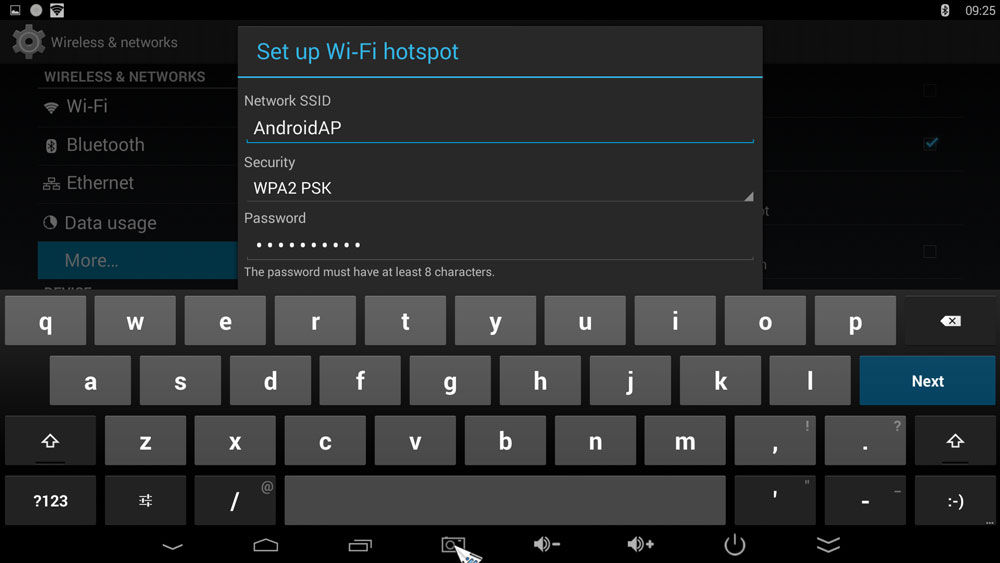
Turvalisuse parooli muutmine
Kirjutasime juba üksikasjalikult, kuidas parooli meie Wi-Fi-st teada saada. Kui lühidalt, siis vajate:
- Sisestage brauseris ruuteri IP -aadress, sisselogimine ja parool. Näete neid seadme tagumisel või alumisel pinnal või kasutaja juhistes. Kui te ei leia, sisestage Win+R - CMD - ipconfig. Linis nihutas "Basic Gateway" ruuteri aadressi. Vaikimisi sisselogimine ja parool - administraator/administraator.
- Minge vahekaardile Wi-Fi. Ridal "krüptimine" või "turvaparool" vaadake olemasolevat või sisestage uus parool.
- Oma Samsungi või mõnel Androidi planeedil lülitage sisse wi -fi, minge seadete juurde - juhtmevabad võrgud - wi -fi - korjake sõrm - muutke seda võrku. Märkige märkuse abil "kuva parool", sisestage see uue abil, kontrollides hoolikalt ruuterisse sisestatud sisestatud.
Krüptimisstandardi muutus
Kui viga jääb pärast võtme muutmist, siis::
- Ruuteri liideses minge ohutusseadete juurde, valige autentimistüüp "WPA-PSK/WPA2-PSK" ja krüptimine "AES".
- Klõpsake Wi -Fi seadete tahvelarvutis ühenduse nime - kustutage võrk. Seejärel ühendage uuesti.
Wi-Fi kanali muutmine
Traadita võrguoperatsiooni korraldamiseks kasutatakse sagedust 2,4 GHz. Nii et erinevate tehnikate signaalid ei kattu üksteisega, on ruuter võimeline töötama 11 kanalil, valides automaatselt kõige sobivamad kõige sobivamad. Kuid mõnikord ilmneb rike, signaal läheb paremaks, mistõttu võib ilmneda Wi-Fi autentimisviga. Kanali käsitsi vahetamiseks:
- Logige sisse ruuteri liidese - traadita võrgu sätted.
- Kontrollige, kas piirkond on õigesti määratletud - Venemaa.
- Valige kanali vahekaardil üks 11 -st. Testi mitu korda, kuni tahvelarvuti ühendab edukalt.
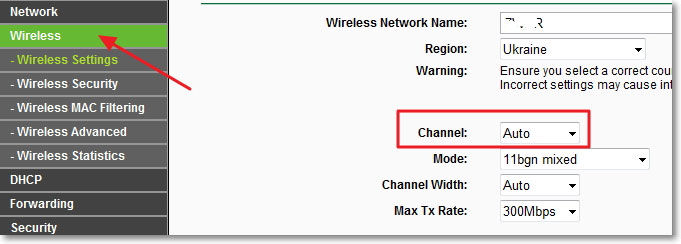
Iga kanali töökoormust saate kontrollida, kasutades tasuta WiFi skannerite utiliite või Androidi WiFi analüsaatori jaoks. Pärast alustamist skaneerivad nad ruumis kõik saadaolevad võrgud ja kuvavad iga kanali töökoormuse astet. Valige see, mis pole üldse laaditud või on minimaalselt hõivatud.
Kui miski ei aita
Ehkki WiFi autentsuse kontrollimise viga ei tohiks nende sätete tegemisel rohkem korrata, peate mõnel juhul käituma radikaalselt rohkem. Võite proovida ka:
- Laadige ruuter uuesti. Tõmmake toitejuhe välja, oodake pool minutit, lülitage see sisse.

- Laadige tablett uuesti. Eriti kui see ei lülitu väga pikka aega välja. Tavaline taaskäivitus võib mõnikord imesid töötada.
- Lähtestage ruuteri sätted. Seda saab teha menüü Seadete kaudu süsteemi seadetes. Ja kui te ei sisesta neid unustatud parooli tõttu, tagapinnal, ühenduse jaoks portide lähedal, on väike must nupp. Pigistage see tihvti või millegi teravaga, oodake paar sekundit ja seage siis nullist üles.
- Tableti sätete lähtestamine. Minge sätted - isikuandmed - taastamine ja lähtestamine - sätete lähtestamine. Loodame, et te ei pea seda sammu kasutama.
Järeldus
Nüüd olete relvastatud teadmistega, kuidas tegutseda, kui probleem tekkis, kui proovite Wi-Fi kaudu ühendust luua. Ärge kiirustage oma varustust remondiks kandmiseks, seal on palju sõltumatuid lahendusi. Edu sulle. Lugeme hea meelega teie kommentaare koos arvustustega materjali kohta.

